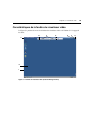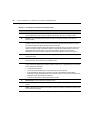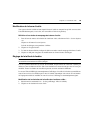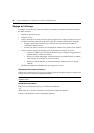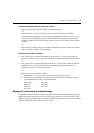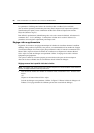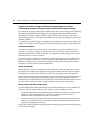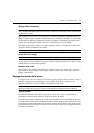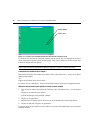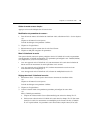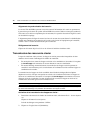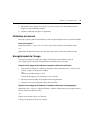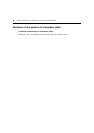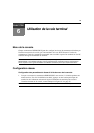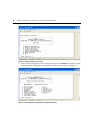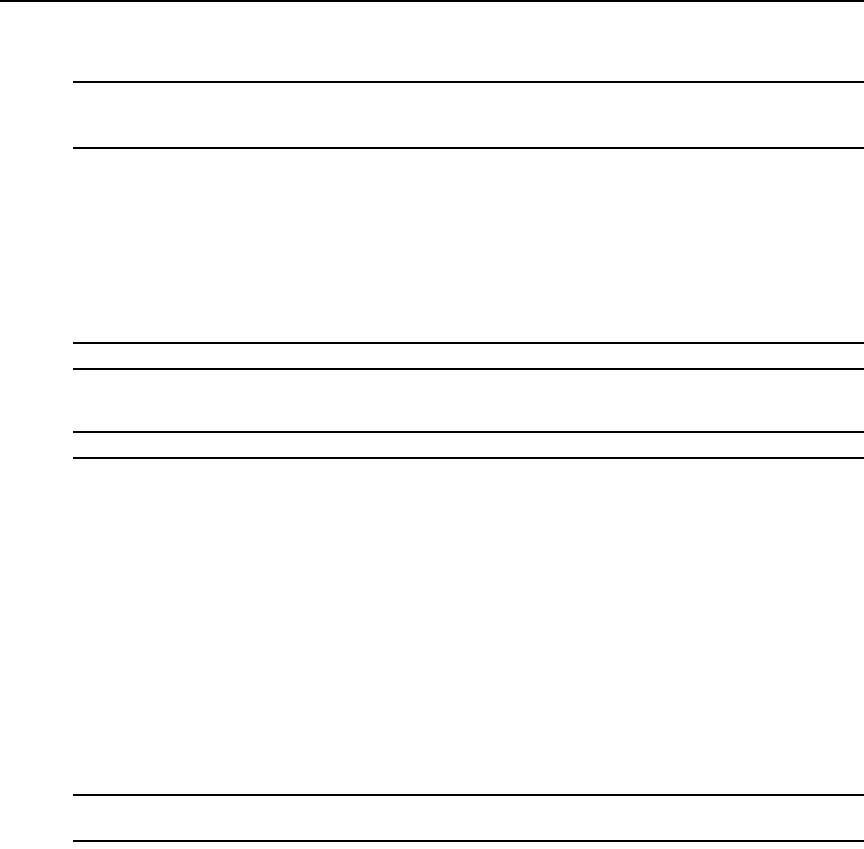
Chapitre 5 : Visualiseur vidéo 71
Réglage vidéo automatique
NOTA : Vous avez également la possibilité de régler automatiquement les paramètres vidéo en sélectionnant
Tools - Automatic Video Adjust
dans la barre de menus du visualiseur ou en cliquant sur l’icône
Automatic Video
Adjust
de la barre d’outils.
Dans la plupart des cas, vous n’avez pas besoin de modifier les paramètres d’affichage vidéo par
défaut. Le système ajuste et optimise automatiquement les paramètres d’affichage. Le serveur Web
du DSR offre les meilleures performances lorsque les paramètres d’affichage sont réglés de telle
manière qu’aucun paquet de données vidéo (0) n’est transmis pour un écran statique.
Pour régler les paramètres vidéo sur les valeurs optimales, cliquez sur le bouton Auto Adjust Video
de la boîte de dialogue Manual Video Adjust.
NOTA : Un écran vert avec des caractères jaunes peut apparaître lors du réglage automatique.
Actualisation de l’image
NOTA : Pour actualiser l’image, sélectionnez
View - Refresh
dans la barre de menus du visualiseur vidéo.
Si vous cliquez sur le bouton Refresh Image de la boîte de dialogue Manual Video Adjust, l’image
vidéo numérisée est entièrement régénérée.
Modèle d’essai vidéo
Pour basculer vers l’affichage d’un modèle d’essai vidéo, cliquez sur le bouton Video Test Pattern
dans la boîte de dialogue Manual Video Adjust. Cliquez à nouveau sur ce bouton pour revenir à
l’image vidéo normale.
Réglage des options de la souris
Les options de la souris du visualiseur concernent le type de curseur, le mode de curseur, la mise à
l’échelle, l’alignement et la réinitialisation. Les paramètres de la souris s’appliquent à un
équipement particulier, ils peuvent différer d’un équipement à un autre.
NOTA : Si l’équipement ne permet pas de débrancher et de rebrancher la souris (contrairement aux possibilités
offertes par la plupart des PC récents), la souris est alors désactivée et l’équipement doit être redémarré.
Type de curseur
La fenêtre du visualiseur vidéo offre cinq options de curseur local. Vous avez également la
possibilité de n’utiliser aucun curseur ou de garder le curseur par défaut.
En mode curseur simple, l’affichage du curseur local (secondaire) dans le visualiseur est désactivé
et seul le pointeur de la souris de l’équipement cible est visible. Seuls les mouvements de la souris
de l’équipement cible apparaissent à l’écran. Utilisez le mode curseur simple lorsque aucun curseur
local n’est nécessaire. La
Figure 5.3 illustre un curseur distant et un curseur local apparaissant dans
la fenêtre du visualiseur.